 титульная страница > Учебник по программному обеспечению > Как восстановить программу просмотра фотографий Windows в Windows 10/11
титульная страница > Учебник по программному обеспечению > Как восстановить программу просмотра фотографий Windows в Windows 10/11
Как восстановить программу просмотра фотографий Windows в Windows 10/11
Microsoft заменила классическое приложение Photo Viewer в Windows 10 и 11 на «Фото», современную, многофункциональную программу просмотра изображений. Однако, если вам понравилась простота средства просмотра фотографий, вот как вы можете вернуть его в Windows 10 и 11.
Как восстановить средство просмотра фотографий Windows в Windows 10/11 с помощью реестра
Вы можете включить классическое приложение Windows Photo Viewer с помощью сценария реестра Windows. Следующий сценарий реестра Windows перенастраивает и включает приложение Windows Photo Viewer.
Изменение реестра Windows сопряжено с риском, поскольку неправильные изменения могут привести к сбоям в работе вашей системы. Если вы собираетесь продолжить действия, описанные ниже, сначала создайте точку восстановления и создайте резервную копию реестра Windows. Это поможет вам восстановить систему, если что-то пойдет не так.
- Нажмите Win R, чтобы открыть диалоговое окно «Выполнить». Введите блокнот и нажмите «ОК».
- Скопируйте и вставьте следующий скрипт в файл Блокнота. Этот сценарий активирует средство просмотра фотографий Windows.
Windows Registry Editor Version 5.00 [HKEY_CLASSES_ROOT\Applications\Windowsphotoviewer.dll\shell\open] "MuiVerb"="@Windowsphotoviewer.dll,-3043" [HKEY_CLASSES_ROOT\Applications\Windowsphotoviewer.dll\shell\open\command] @="\"%SystemRoot%\\System32\\rundll32.exe\" \"%ProgramFiles%\\Windows Photo Viewer\\PhotoViewer.dll\", ImageView_Fullscreen %1" [HKEY_CLASSES_ROOT\Applications\Windowsphotoviewer.dll\shell\open\DropTarget] "Clsid"="{FFE2A43C-56B9-4bf5-9A79-CC6D4285608A}" [HKEY_CLASSES_ROOT\Applications\Windowsphotoviewer.dll\shell\print\command] @="\"%SystemRoot%\\System32\\rundll32.exe\" \"%ProgramFiles%\\Windows Photo Viewer\\PhotoViewer.dll\", ImageView_PrintTo %1" [HKEY_CLASSES_ROOT\Applications\Windowsphotoviewer.dll\shell\print\DropTarget] "Clsid"="{60fd46de-f830-4894-a628-6fa81bc0190d}"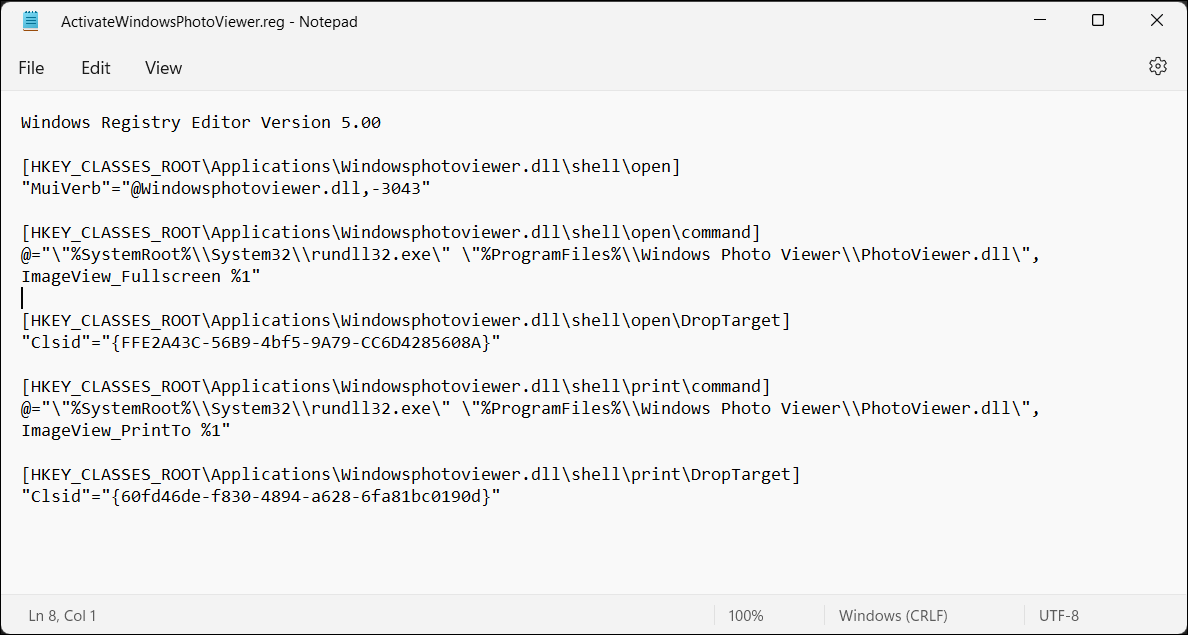
- Нажмите Ctrl Shift S, чтобы открыть диалоговое окно «Сохранить». Либо выберите «Файл» > «Сохранить как».
- В диалоговом окне «Сохранить как» введите ActivateWindowsPhotoViewer.reg в качестве имени файла. Щелкните раскрывающийся список «Сохранить как тип» и выберите «Все файлы (*.*). Выберите местоположение и сохраните файл на свой диск.
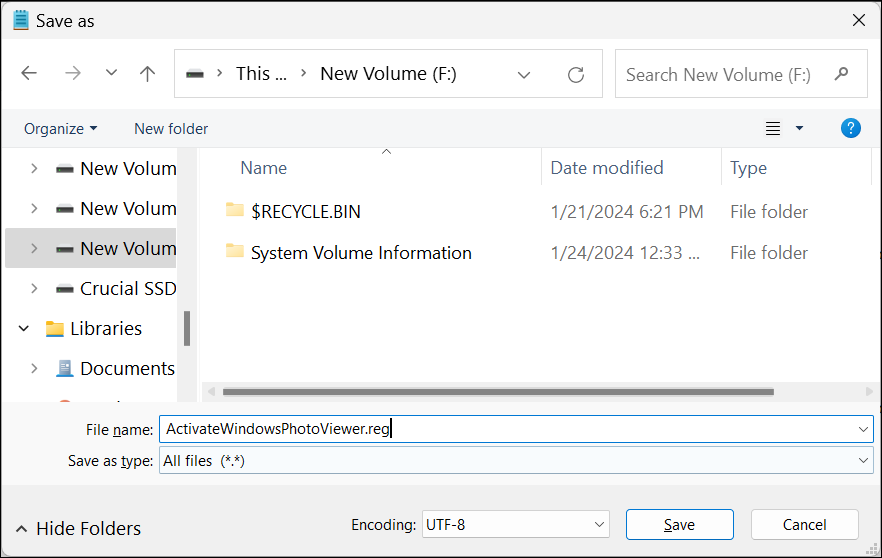
- Затем откройте проводник, перейдите к местоположению, в котором вы сохранили файл, дважды щелкните ActivateWindowsPhotoViewer.reg, а затем нажмите «Да». Когда появится предупреждение, нажмите «Да».
- После выполнения скрипта вы увидите сообщение об успехе. Нажмите ОК.
- Чтобы применить изменения, нажмите Win X, чтобы открыть меню Windows Power, и выберите «Диспетчер задач».
- На вкладке «Процесс» найдите и щелкните правой кнопкой мыши Проводник Windows, затем нажмите «Перезапустить». Экран может на мгновение мигнуть при перезапуске Проводника Windows.
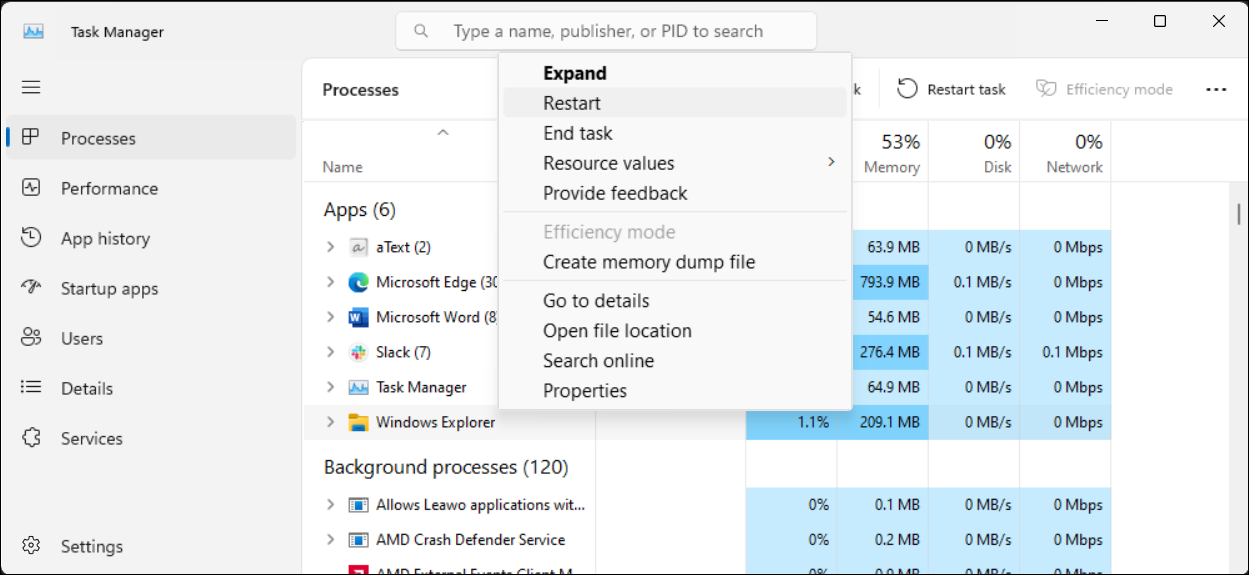
Поскольку в средстве просмотра фотографий Windows нет собственного файла .EXE, а есть только .DLL, его нельзя открыть из панель поиска в Windows. Вместо этого, чтобы открыть изображения в средстве просмотра фотографий, щелкните правой кнопкой мыши любое изображение в проводнике, выберите «Открыть с помощью» > «Выбрать другое приложение», а затем прокрутите вниз и выберите «Просмотр фотографий Windows». Выберите «Только один раз», чтобы открыть изображение. Если вы выберете «Всегда», Windows установит Photo Viewer в качестве приложения по умолчанию для этого формата изображений.
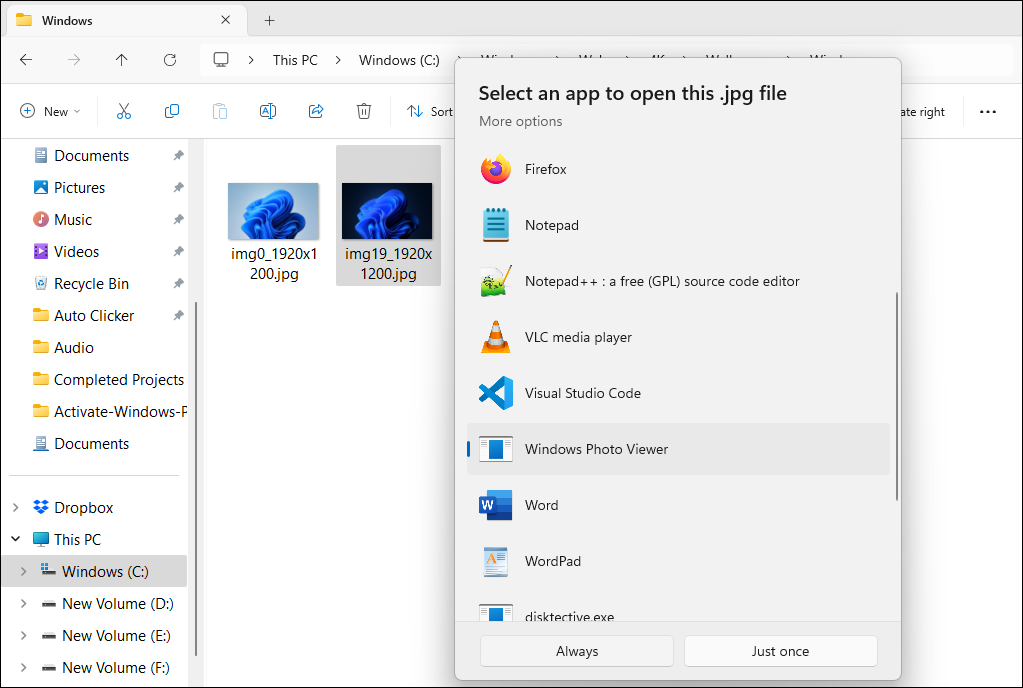
Как отключить средство просмотра фотографий Windows в Windows 10 и 11
Чтобы отключить средство просмотра фотографий Windows, необходимо отменить изменения, внесенные ранее в реестр Windows. Перед внесением изменений стоит еще раз сделать резервную копию. Затем:
- Нажмите Win R, чтобы открыть диалоговое окно «Выполнить». Введите блокнот и нажмите «ОК».
- Скопируйте и вставьте следующий скрипт в файл блокнота:
WindowsRegistryEditorVersion 5.00[-HKEY_CLASSES_ROOT\Applications\Windowsphotoviewer.dll]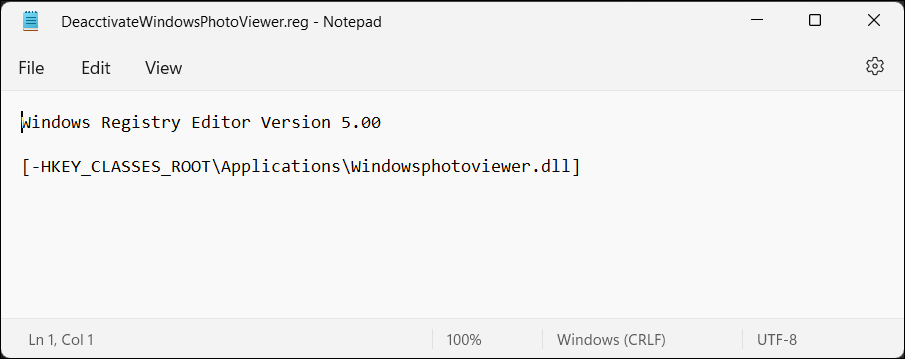
- Нажмите Ctrl Shift S, чтобы открыть диалоговое окно «Сохранить».
- Введите DeactivateWindowsPhotoViewer.reg в качестве имени файла. В раскрывающемся списке «Тип файла» выберите «Все файлы (*.*)», затем нажмите «Сохранить».
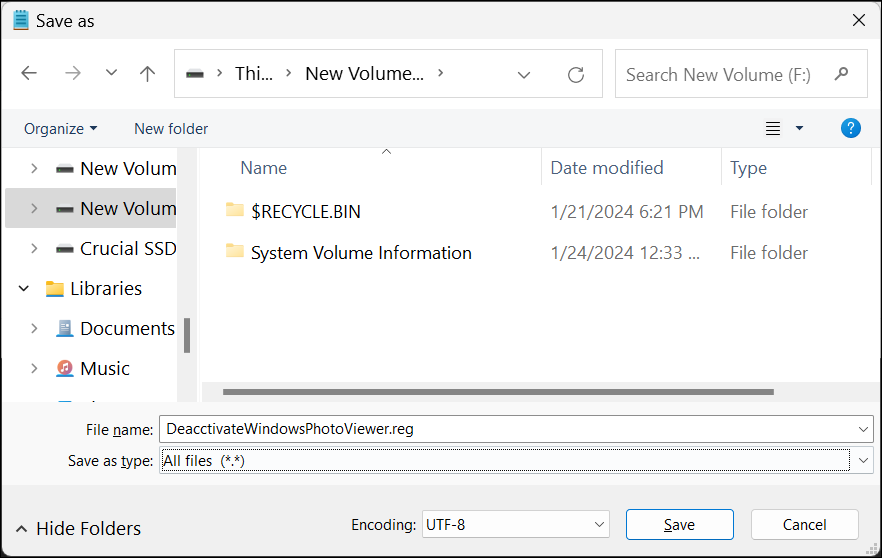
- Дважды щелкните DeactivateWindowsPhotoViewer.reg, чтобы выполнить сценарий, и следуйте инструкциям на экране.
После завершения перезапустите Проводник Windows, и приложение Photo Viewer будет отключено.
Используйте One Photo Viewer
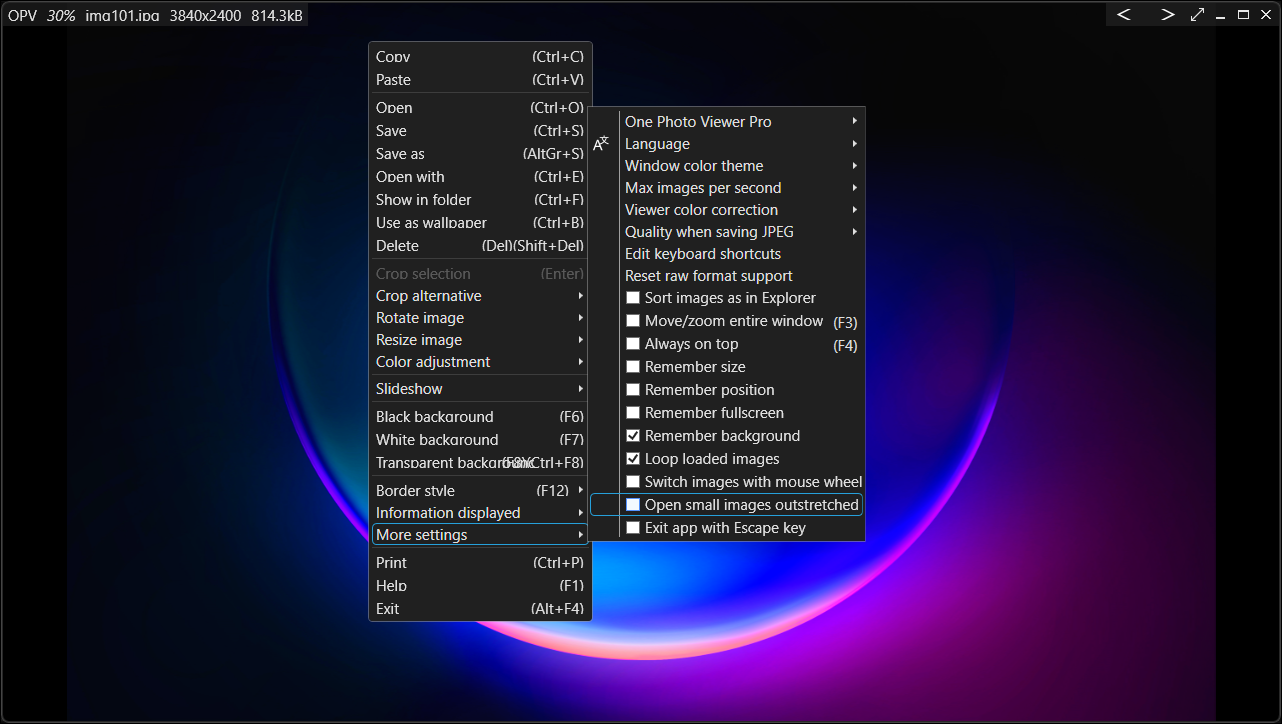
One Photo Viewer — отличная альтернатива Windows Photo Viewer и Windows Photos. Это быстро, бесплатно и предлагает понятный интерфейс, все элементы управления которого размещены в контекстном меню, что упрощает область панели инструментов. Щелкните правой кнопкой мыши интерфейс приложения, чтобы просмотреть меню и получить доступ ко всем инструментам и настройкам.
One Photo Viewer предлагает все возможности, которые вы ожидаете от средства просмотра изображений, а также многое другое. Вы можете прокручивать изображения с помощью клавиш со стрелками или специальных кнопок, увеличивать и уменьшать масштаб, вращать, обрезать, изменять размер или настраивать цвета.
Он также поддерживает форматы RAW, включая анимацию HEIC и WEBP, слайд-шоу из папки или загруженных изображений, пользовательские сочетания клавиш и инструмент цветокоррекции для быстрого улучшения. Вы также можете выбрать версию Pro за 3 доллара, чтобы получить две дополнительные функции: панель инструментов для улучшенной функциональности и миниатюры для упрощения навигации.
Загрузка: One Photo Viewer (доступна бесплатная премиум-версия)
Тем не менее, если вы предпочитаете использовать встроенный вариант, попробуйте встроенное приложение Windows Photos еще раз. Это не так плохо, как может показаться при первом использовании.
-
 Nomad запускает перезаряжаемый трекер размером с кредитную картуТрекеры-кошельки, такие как Chipolo CARD, как правило, имеют одноразовую конструкцию — в них нет сменных или перезаряжаемых батарей. Теперь Nomad вых...Учебник по программному обеспечению Опубликовано 5 ноября 2024 г.
Nomad запускает перезаряжаемый трекер размером с кредитную картуТрекеры-кошельки, такие как Chipolo CARD, как правило, имеют одноразовую конструкцию — в них нет сменных или перезаряжаемых батарей. Теперь Nomad вых...Учебник по программному обеспечению Опубликовано 5 ноября 2024 г. -
 Как (и когда) использовать команду Ping в WindowsКоманда ping обычно используется для устранения неполадок в сети и оценки состояния сетевого подключения. Узнайте, как работает команда ping, как ее ...Учебник по программному обеспечению Опубликовано 5 ноября 2024 г.
Как (и когда) использовать команду Ping в WindowsКоманда ping обычно используется для устранения неполадок в сети и оценки состояния сетевого подключения. Узнайте, как работает команда ping, как ее ...Учебник по программному обеспечению Опубликовано 5 ноября 2024 г. -
 7 способов исправить ситуацию, когда iPhone не получает текстовые сообщенияСуществует множество причин, по которым ваш iPhone может не получать текстовые сообщения — от неправильных настроек до плохого подключения к Интернет...Учебник по программному обеспечению Опубликовано 5 ноября 2024 г.
7 способов исправить ситуацию, когда iPhone не получает текстовые сообщенияСуществует множество причин, по которым ваш iPhone может не получать текстовые сообщения — от неправильных настроек до плохого подключения к Интернет...Учебник по программному обеспечению Опубликовано 5 ноября 2024 г. -
 Как исправить ошибку камеры 0xA00F425C? Вот решенияПриложение камеры — одна из важнейших функций компьютера. Это очень мощный инструмент, который может облегчить вашу работу и общение. Сталкивались ли ...Учебник по программному обеспечению Опубликовано 5 ноября 2024 г.
Как исправить ошибку камеры 0xA00F425C? Вот решенияПриложение камеры — одна из важнейших функций компьютера. Это очень мощный инструмент, который может облегчить вашу работу и общение. Сталкивались ли ...Учебник по программному обеспечению Опубликовано 5 ноября 2024 г. -
 Как изменить место сохранения по умолчанию для ножниц?Snipping Tool — это утилита Windows для создания и записи снимков экрана. Некоторые люди хотят изменить место сохранения по умолчанию для ножниц для о...Учебник по программному обеспечению Опубликовано 5 ноября 2024 г.
Как изменить место сохранения по умолчанию для ножниц?Snipping Tool — это утилита Windows для создания и записи снимков экрана. Некоторые люди хотят изменить место сохранения по умолчанию для ножниц для о...Учебник по программному обеспечению Опубликовано 5 ноября 2024 г. -
 4 способа распечатать контакты с iPhoneМетод 1: печать контактов с iPhone с помощью iCloud Вы можете распечатать весь свой список контактов со своего iPhone, используя учетную запись iCloud...Учебник по программному обеспечению Опубликовано 5 ноября 2024 г.
4 способа распечатать контакты с iPhoneМетод 1: печать контактов с iPhone с помощью iCloud Вы можете распечатать весь свой список контактов со своего iPhone, используя учетную запись iCloud...Учебник по программному обеспечению Опубликовано 5 ноября 2024 г. -
 7 исправлений для анимации, не работающей в PowerPoint в WindowsИсправление 1: проверьте порядок анимации и триггеры Прежде чем попробовать что-нибудь еще, рекомендуется проверить установленные эффекты анимации и т...Учебник по программному обеспечению Опубликовано 4 ноября 2024 г.
7 исправлений для анимации, не работающей в PowerPoint в WindowsИсправление 1: проверьте порядок анимации и триггеры Прежде чем попробовать что-нибудь еще, рекомендуется проверить установленные эффекты анимации и т...Учебник по программному обеспечению Опубликовано 4 ноября 2024 г. -
 Как обойти корзину при удалении файлов в Windows 10Когда вы щелкаете правой кнопкой мыши по файлу и выбираете Удалить, файл не будет удален сразу, а будет временно перемещен в корзину до тех пор, пока ...Учебник по программному обеспечению Опубликовано 4 ноября 2024 г.
Как обойти корзину при удалении файлов в Windows 10Когда вы щелкаете правой кнопкой мыши по файлу и выбираете Удалить, файл не будет удален сразу, а будет временно перемещен в корзину до тех пор, пока ...Учебник по программному обеспечению Опубликовано 4 ноября 2024 г. -
 Что такое высокий пинг в онлайн-играх и как его исправить?Если вы когда-либо сталкивались с задержкой во время онлайн-игр, распространенной причиной является высокий пинг. Это приводит к задержке переда...Учебник по программному обеспечению Опубликовано 4 ноября 2024 г.
Что такое высокий пинг в онлайн-играх и как его исправить?Если вы когда-либо сталкивались с задержкой во время онлайн-игр, распространенной причиной является высокий пинг. Это приводит к задержке переда...Учебник по программному обеспечению Опубликовано 4 ноября 2024 г. -
 Как исправить ошибку Outlook «Недостаточно памяти или системных ресурсов»Нажмите Windows R, чтобы открыть диалоговое окно Выполнить. Введите outlook.exe /cleanviews и нажмите Ввод. Подождите, пока Outlook восстановит кэш. ...Учебник по программному обеспечению Опубликовано 4 ноября 2024 г.
Как исправить ошибку Outlook «Недостаточно памяти или системных ресурсов»Нажмите Windows R, чтобы открыть диалоговое окно Выполнить. Введите outlook.exe /cleanviews и нажмите Ввод. Подождите, пока Outlook восстановит кэш. ...Учебник по программному обеспечению Опубликовано 4 ноября 2024 г. -
 Microsoft серьезно относится к играм на ноутбуках с ARM WindowsДаже несмотря на то, что Microsoft и OEM-производители увеличивают количество ноутбуков и ПК на базе ARM, ПК x86 и программное обеспечение, созданное...Учебник по программному обеспечению Опубликовано 4 ноября 2024 г.
Microsoft серьезно относится к играм на ноутбуках с ARM WindowsДаже несмотря на то, что Microsoft и OEM-производители увеличивают количество ноутбуков и ПК на базе ARM, ПК x86 и программное обеспечение, созданное...Учебник по программному обеспечению Опубликовано 4 ноября 2024 г. -
 6 способов найти недостающие заметки OutlookИсправление 1. Сбросьте настройки просмотра Outlook Шаг 1: нажмите клавишу Windows , введите Outlook и нажмите Открыть. Шаг 2: нажмите на значок Приме...Учебник по программному обеспечению Опубликовано 4 ноября 2024 г.
6 способов найти недостающие заметки OutlookИсправление 1. Сбросьте настройки просмотра Outlook Шаг 1: нажмите клавишу Windows , введите Outlook и нажмите Открыть. Шаг 2: нажмите на значок Приме...Учебник по программному обеспечению Опубликовано 4 ноября 2024 г. -
 4 способа исправить ошибку iMessage «Не доставлено» на iPhoneПочему ваше iMessage не доставляется на iPhone? Прежде чем мы начнем, давайте рассмотрим несколько причин, по которым ваше iMessage не доставляется на...Учебник по программному обеспечению Опубликовано 4 ноября 2024 г.
4 способа исправить ошибку iMessage «Не доставлено» на iPhoneПочему ваше iMessage не доставляется на iPhone? Прежде чем мы начнем, давайте рассмотрим несколько причин, по которым ваше iMessage не доставляется на...Учебник по программному обеспечению Опубликовано 4 ноября 2024 г. -
 Как просмотреть несколько листов рядом друг с другом в ExcelКак просмотреть два листа Excel рядом Просмотр двух листов в одной книге Excel рядом друг с другом Шаг 1: В меню «Пуск» или на панели задач вашего ком...Учебник по программному обеспечению Опубликовано 4 ноября 2024 г.
Как просмотреть несколько листов рядом друг с другом в ExcelКак просмотреть два листа Excel рядом Просмотр двух листов в одной книге Excel рядом друг с другом Шаг 1: В меню «Пуск» или на панели задач вашего ком...Учебник по программному обеспечению Опубликовано 4 ноября 2024 г. -
 Как настроить Outlook на iPadApple iPad довольно популярен в сфере бизнеса и стартапов. Удобный портативный планшет оснащен тысячами рабочих и профессиональных приложений и совмес...Учебник по программному обеспечению Опубликовано 4 ноября 2024 г.
Как настроить Outlook на iPadApple iPad довольно популярен в сфере бизнеса и стартапов. Удобный портативный планшет оснащен тысячами рабочих и профессиональных приложений и совмес...Учебник по программному обеспечению Опубликовано 4 ноября 2024 г.
Изучайте китайский
- 1 Как сказать «гулять» по-китайски? 走路 Китайское произношение, 走路 Изучение китайского языка
- 2 Как сказать «Сесть на самолет» по-китайски? 坐飞机 Китайское произношение, 坐飞机 Изучение китайского языка
- 3 Как сказать «сесть на поезд» по-китайски? 坐火车 Китайское произношение, 坐火车 Изучение китайского языка
- 4 Как сказать «поехать на автобусе» по-китайски? 坐车 Китайское произношение, 坐车 Изучение китайского языка
- 5 Как сказать «Ездить» по-китайски? 开车 Китайское произношение, 开车 Изучение китайского языка
- 6 Как будет плавание по-китайски? 游泳 Китайское произношение, 游泳 Изучение китайского языка
- 7 Как сказать «кататься на велосипеде» по-китайски? 骑自行车 Китайское произношение, 骑自行车 Изучение китайского языка
- 8 Как поздороваться по-китайски? 你好Китайское произношение, 你好Изучение китайского языка
- 9 Как сказать спасибо по-китайски? 谢谢Китайское произношение, 谢谢Изучение китайского языка
- 10 How to say goodbye in Chinese? 再见Chinese pronunciation, 再见Chinese learning
























